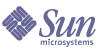
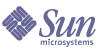
| |
| Sun Java Enterprise System 2004Q2 安装指南 | |
第 6 章
以无提示模式安装软件本章包括以下部分:
无提示安装概述无提示安装适用于在具有类似配置的多个主机上安装 Java Enterprise System。无提示安装要求您运行安装程序一次,以获取状态文件中提供的值。包含响应的状态文件是一个参数列表,每个条目代表一项提示或一个字段。
然后,使用同一状态文件进行输入,您可以在多个主机上运行安装程序。此进程将一个配置传播到您企业中的多个主机。
如果您对使用 Java Enterprise System 组件很有经验,则可能习惯手动生成状态文件。此方法可能会在安装时、配置时或服务器启动时导致问题。
成功完成无提示安装须遵循的原则:
生成状态文件要生成状态文件,必须按照第 4 章“使用图形界面安装软件”或第 5 章“使用基于文本的界面安装软件”中的说明,先使用图形界面或基于文本的界面运行安装程序。确认是否执行了安装前核对表中的各项任务这一点特别重要。
生成状态文件
- 要创建状态文件,将需要运行安装程序,但实际上并不安装软件。使用下列语法提供状态文件的路径名:
./installer [-no] [-nodisplay] -saveState [statefile]
其中:
- 请根据是使用图形界面还是使用基于文本的界面创建状态文件,按照以下其中一节的说明操作:
- 逐步完成安装程序的各个页面。
当您响应安装程序时,它将在状态文件中记录您的回答。完成安装时,指定的位置中就生成有状态文件。此时便可制作状态文件的副本,然后针对要进行无提示安装 Java Enterprise System 的计算机对各种值进行编辑。
编辑状态文件执行无提示安装前,必须对状态文件进行编辑,以确保本地参数(如主机名、域名、IP 地址及其他有关设置)适用于各目标计算机。
如果计划执行安装的目标操作系统平台与创建状态文件时所用的操作系统平台不同,可能还需要更改状态文件密钥。
本节讨论以下内容:
编辑本地参数
下表列出了可能需要编辑的一些参数,实际需要编辑的参数取决于所安装的组件产品。需要编辑的参数还取决于您的计算机设置。例如,生成状态文件的计算机可能与要在其上进行安装的计算机位于同一个域,也可能不位于同一个域。
有关每个参数的说明,参见第 3 章“获得安装和配置信息”。
创建特定于平台的状态文件 ID
除非手动对状态文件 ID 进行编辑,否则运行状态文件的计算机的平台类型必须与生成该状态文件时所使用的平台类型相同。以下几种平台使用另一种类型的状态文件 ID:
您可以通过两个步骤来编辑状态文件,使运行状态文件采用的平台可以与创建状态文件时所用的平台不同。
使用安装程序生成状态文件 ID
此步骤是通过在要执行无提示安装的平台上运行安装程序,生成状态文件 ID。
以下实例显示的是一个状态文件内的状态文件标识符:
[STATE_BEGIN Sun Java(tm) Enterprise System f31c7e86a64605bc5b9b629931a30b275a0eb447]
.
.
.
[STATE_DONE Sun Java(tm) Enterprise System f31c7e86a64605bc5b9b629931a30b275a0eb447]
使用平台所特有的特定平台的分发文件生成状态文件 ID
通过使用特定平台的 Java Enterprise System 分发文件生成状态文件 ID。Java Enterprise System 分发 DVD 包含平台所特有的所有分发。如果下载平台所特有的单个分发,此步骤也适用。
以无提示模式运行安装程序在操作系统与生成状态文件的计算机的操作系统相同的计算机上运行安装程序。如果无法执行此操作,参见创建特定于平台的状态文件 ID。
本节包含以下过程:
如果卸载过程中出现问题,请参见第 11 章“错误诊断”。
以无提示模式运行安装程序
无提示安装的时间可能会很长,实际耗时取决于要安装的组件的数量和类型。安装程序运行过程中,可通过检查安装日志的变化来监视安装进度。
监视无提示安装的进度
- 在终端窗口中,使用 cd 命令转到日志文件目录,在 Solaris 上为 /var/sadm/install/logs,在 Linux 则为 /var/opt/sun/install/logs。
- 找到当前安装对应的日志文件。
有两个日志文件。先安装共享组件,然后安装组件产品。两个日志文件的名称都基于以下格式:
Java_Enterprise_System_Shared_Component_Install.datetimestamp Java_Enterprise_System_install.Bdatetimestamp
timestamp 变量表示创建日志的时间。其格式为 MMddhhmm,其中:
- 使用 tail 命令,在将消息写入日志时查看消息。使用以下格式:
tail -f log-file-name
接下来的操作至此,您已经完成了 Java Enterprise System 安装的安装程序部分。有关如何为您的环境配置组件产品的最终说明,请参见“安装后配置和启动”。
如果要生成安装映像以供您企业中的其他管理员使用,请参见“网络安装的设置说明”。